Udržování aktualizovaného systému BIOS je zásadní pro optimální výkon a kompatibilitu na vašem PC. Pokud jste uživatel základní desky MSI, který touží po aktualizaci BIOSu, možná vás zajímá, jak to udělat efektivně pomocí MSI Dragon Center. Tento komplexní průvodce vás provede procesem aktualizace systému BIOS, podělí se o alternativy a upozorní na běžná úskalí. Pojďme se ponořit!
Aktualizace BIOSu prostřednictvím MSI Dragon Center
1. Ujistěte se, že je váš systém připraven
Než zahájíte aktualizaci systému BIOS, věnujte chvíli tomu, abyste se ujistili, že je váš systém připraven. Chcete-li ochránit svá data a zařízení, postupujte podle těchto úvodních kroků:
- Zálohujte svá data: Vždy zálohujte důležité soubory, abyste předešli ztrátě dat během aktualizace.
- Připojení ke spolehlivému zdroji napájení: Ujistěte se, že je váš počítač zapojený do zásuvky nebo plně nabitý, aby nedošlo k výpadkům napájení.
- Kontrola kompatibility: Ověřte, že verze systému BIOS, kterou plánujete nainstalovat, je speciálně navržena pro váš model základní desky.
2. Přejděte do části Aktualizace systému BIOS
- Otevřete aplikaci MSI Dragon Center.
- Přejděte na kartu Podpora zobrazenou v navigační nabídce.
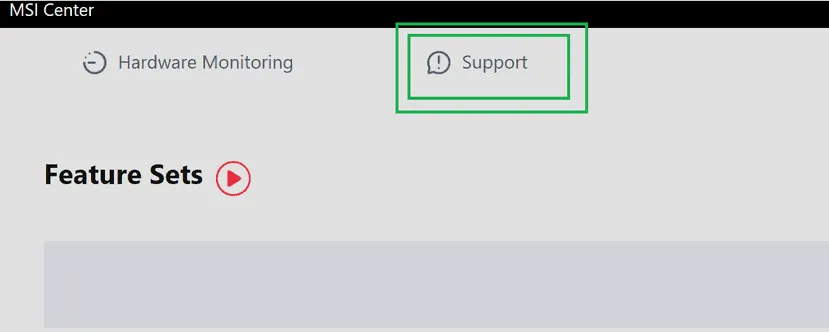
- Výběrem možnosti Upřesnit zobrazíte další možnosti.
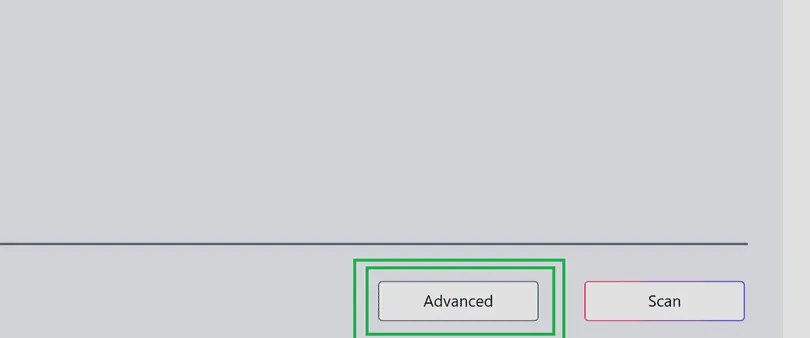
- Najděte a vyberte vhodnou verzi systému BIOS pro vaši základní desku. Absolutně se ujistěte, že koreluje s vaším modelem – nesprávné aktualizace mohou vést k vážným problémům se systémem, včetně selhání základní desky.
- Kliknutím na Instalovat zahájíte proces aktualizace.
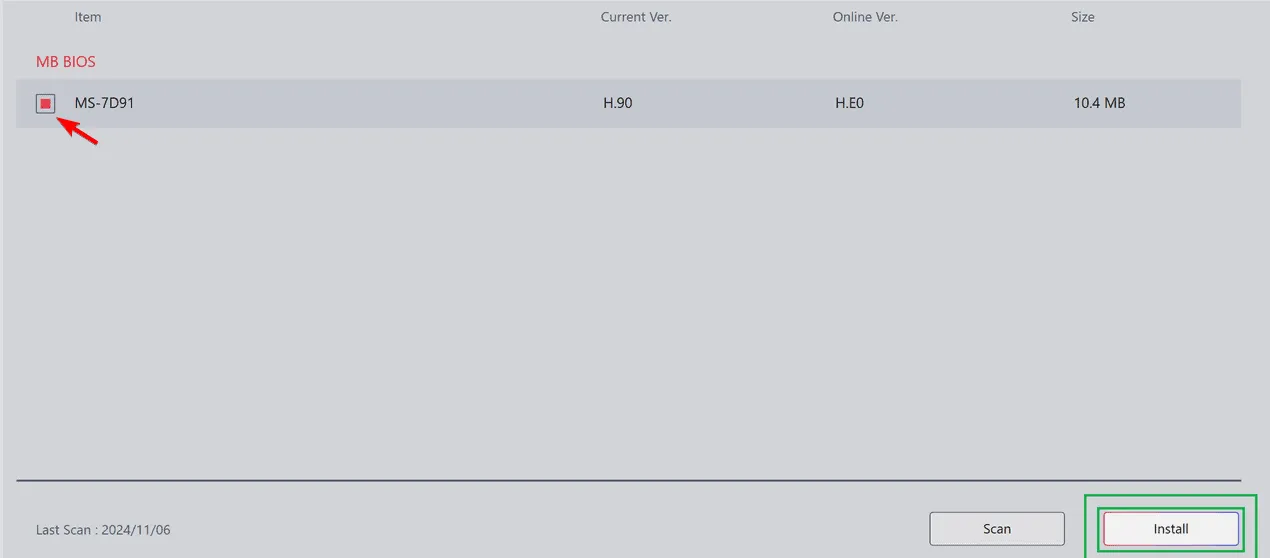
- Poté vyberte Aktualizovat a restartovat a zahajte aktualizaci systému BIOS.
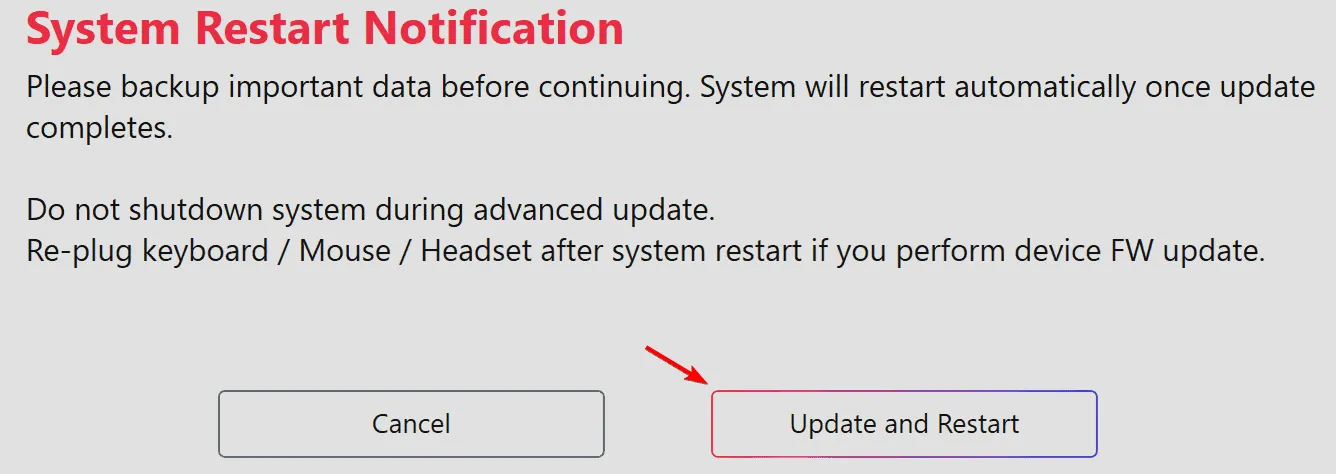
- Nyní nechte aktualizaci běžet. Je důležité vyhnout se přerušení tohoto procesu, protože by to mohlo poškodit váš systém.
- Po dokončení by se měl váš systém restartovat a spustit Windows.
Délka aktualizace systému BIOS na systémech MSI
Postup aktualizace systému BIOS na základních deskách MSI obvykle trvá přibližně 10 minut. Trpělivost během této doby zajistí, že váš systém bude dostatečně aktualizován bez komplikací.
Poskytuje MSI vyhrazený nástroj pro aktualizaci systému BIOS?
Opravdu! V nastavení systému BIOS je k dispozici speciální nástroj pro aktualizaci systému BIOS známý jako M-Flash, který slouží jako alternativní prostředek aktualizace firmwaru.
Je možné aktualizovat MSI BIOS bez flash disku?
Ano, MSI Dragon Center umožňuje aktualizace systému BIOS bez flash disku. Tato metoda se však příliš nedoporučuje, protože uživatelé se často setkávají s problémy. Pro spolehlivější aktualizaci je použití flash disku bezpečnější volbou.
Probíhají aktualizace MSI BIOS automaticky?
To se liší podle modelu základní desky; nicméně časté dotazy MSI uvádějí, že aktualizace systému BIOS lze za určitých okolností provádět prostřednictvím služby Windows Update.
Jak ověřit, zda je váš MSI BIOS aktuální
- Začněte tím, že si poznamenáte aktuální verzi systému BIOS spuštěnou na vašem počítači.
- Pokračujte na stránku podpory MSI a vyhledejte model základní desky.
- Zkontrolujte nejnovější dostupnou verzi systému BIOS a porovnejte ji s aktuální verzí z kroku 1.
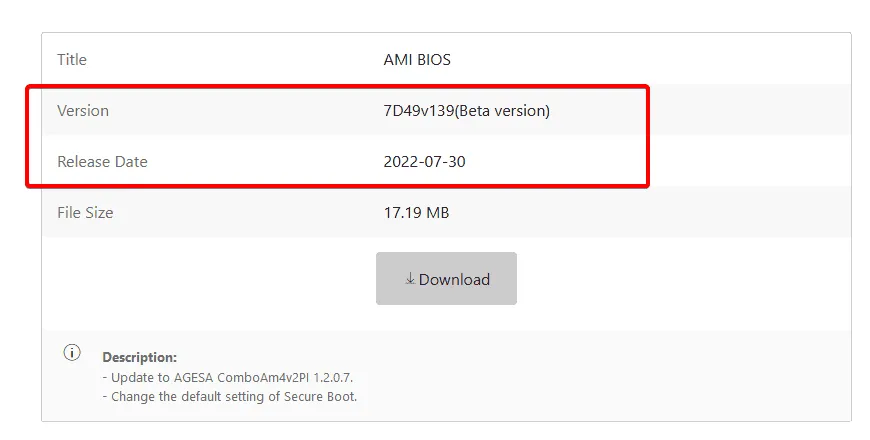
Pokud je váš BIOS zastaralý, MSI Dragon Center vás vyzve ke stažení nejnovější verze.
Kdy byste měli zvážit aktualizaci systému MSI BIOS?
Obecně platí, že aktualizace BIOSu se doporučuje při zjištění systémových problémů, protože to může zlepšit kompatibilitu s novým hardwarem a opravit různé chyby. Přesto mnoho uživatelů hlásilo komplikace s aktualizacemi prostřednictvím MSI Dragon Center a místo toho obhajovalo použití flash disku pro instalace systému BIOS.
Zatímco MSI Dragon Center usnadňuje aktualizaci systému BIOS, mnoho uživatelů se touto metodou potýká s problémy. Proto se pro spolehlivější výsledek doporučuje manuální přístup pomocí flash disku.
Pro další pomoc máme také specializovanou příručku, která řeší problémy s instalací MSI Dragon Center a zajišťuje hladší uživatelský zážitek.
Často kladené otázky
1. Jaká opatření bych měl učinit před aktualizací systému BIOS?
Před zahájením aktualizace systému BIOS se ujistěte, že jste zálohovali základní data, ověřte, zda je počítač připojen ke stabilnímu zdroji napájení, a ověřte kompatibilitu verze systému BIOS s vaší základní deskou.
2. Může vadná aktualizace systému BIOS poškodit můj systém?
Ano, nesprávná aktualizace systému BIOS může potenciálně „zničit“ vaši základní desku a způsobit nefunkčnost systému. Je důležité vybrat správnou verzi a pečlivě dodržet postup aktualizace.
3. Existují alternativy k MSI Dragon Center pro aktualizace systému BIOS?
Ano, použití nástroje M-Flash v systému BIOS nebo použití spouštěcí jednotky USB flash s příslušnými soubory BIOS jsou oblíbené alternativy, které mnoho uživatelů považuje za spolehlivější.
Napsat komentář